Neden iPhone 7 MMS göndermiyor? Fiyatınızı veritabanı yorumuna ekleyin
Bugün MMS, yakın ve yerli halkla iletişim kurmaya, faydalı bilgileri aktarmaya ya da sadece güzel fotoğraflar ve resimlerle iletişim kurmaya yardımcı olur. Aynı zamanda, mesaj aktarım işlevi ile ilgili bazı problemler oluşabilir. Daha sonra iPhone 7'nin neden MMS göndermediğini daha ayrıntılı olarak düşüneceğiz?
Temel eylemler
- İPhone, iPad veya iPod touch cihazını yeniden başlatın.
- Bir ağ bağlantısını kontrol etme. Message ImaSesge veya MMS göndermek için, bir hücresel veri ağına veya Wi-Fi ağına bağlanmanız gerekir. Hücresel bir veri ağına bir mesaj SMS ödemeleri göndermek için. "Wi-Fi" özelliği etkinse, SMS mesajları Wi-Fi ağı üzerinden gönderilebilir.
- İhtiyacınız olan mesajları göndererek desteklenip desteklenmediğini öğrenmek için hücresel operatörünüze başvurun (örneğin, MMS veya SMS).
- MMS Grup mesajları iPhone cihazından göndermeye çalışıyorsanız, "Ayarlar"\u003e Mesajlar'ı seçin ve MMS mesajı özelliğini etkinleştirin. İPhone "MMS Mesajları" veya "Grup Mesajları" parametresini görüntülemiyorsa, hücresel operatörünüze başvurun.
- Telefon numarasının veya alıcının e-posta adresini doğru olduğundan emin olun.
"Aktivasyon bekleyen" mesajı. Ayarlara gitmeden önce, tarih ve saatin doğru kurulumunu kontrol etmeniz gerekir.
- İPhone 7 Ayarlar menüsünde bulunan "Mesajlar" bölümüne gitmeniz önerilir.
- Sonra, IMessage işlevini seçin ve kapatın.
- Bundan sonra, işlevi tekrar etkinleştirmeniz gerekir.
Sorunu MMS göndermekle çözemediyseniz, üreticiden destek hizmetine başvurmalısınız.
Kırmızı ünlem işareti görüntüleme
MMS mesajları gönderirken kırmızı bir ünlem işareti görünürse, sorunu çözmenin aşağıdaki yolunu deneyebilirsiniz:
- Ünlem işareti üzerine tıklayın.
- Bundan sonra, MMS göndermeyi seçin. Birkaç girişimde bulunmanız gerekir.
E-posta adresini görüntüleyin
Ayrıca, bir telefon numarası yerine, iPhone 7'ye MMS gönderirken bir e-posta adresi görüntülenebilir. Bu durumda, mesaj göndermek için kendi numaranızın olduğundan emin olmanız gerekir.
Bunu yapmak için basit komutları ayarlayın:
- Bir bölüm seçmeniz gerekir "Mesajlar" Ayarlar menüsünde.
- Sonraki öğeyi seçmeniz gerekir "Gönderme".
- Bundan sonra, belirtilen telefon numarasını bu bölümlerde kontrol etmeniz gerekir.
Eğer sayı yoksa, aşağıdaki şekilde eklemeniz gerekir:
- Önce bölüme gitmeniz gerekir "Mesajlar"Bu, iPhone 7 Ayarlar menüsünde bulunabilir.
- Sonraki öğeyi seçmeniz gerekir "Gönderme".
- Bundan sonra, Apple kimliği kimliğini seçin ve çıkın.
- Ondan sonra, yine aynı şekilde giriyoruz.
- Basmanız gerekiyor "IMessage için Apple kimliğiniz". Bu durumda, tanımlayıcınıza girmeniz gerekir.
- Daha sonra, "ESSAGE mesaj adresiniz" bölümünde, kendi telefon numaranızı ve tanımlayıcınızın belirtilmesini kontrol etmeniz gerekir. Bundan sonra, MMS gönderme işlevini kontrol edin.
Grup mesajları gönderme ile ilgili sorunlar
Bu sorunu çözmek için aşağıdaki işlemleri deneyebilirsiniz:
- Bölümdeki konuşmaları silebilirsiniz "Mesajlar".
- Bundan sonra, mesaj gönderen yeni bir grup başlatmanız gerekir.
- Bunu yapmak için mesaj gönderme bölümüne gidin.
- Sonra, MMS göndermek için gerekli tüm telefon numaralarını girin.
- MMS mesajlarını seçilen kişilere gönderiyoruz.
Ek Bilgiler
- Daha önce MMS gönderme konusunda hiçbir sorun yoksa, Apple desteğiyle iletişime geçmeniz önerilir.
- MMS mesajları göndermek zor olması halinde mobil operatöre de başvurmalısınız.

Çoğu operatör için iPhone'da MMS ayarlarının örnekleri
Bu örnek, Megafon ayarlarına dayanır, ancak makalenin sonunda çoğu operatör için iPhone'da MMS ayarlarıdır:
1. Ana menüde, seçin "Ayarlar"
2. Seçin "Temel"
3. Seçin "Ağ"
4. Sonra seçin "Hücre Veri İletim Ağı"
Maksimum boyut ve MMS UA Prof URL belirtilmemiş.
- "Ayarlar" menüsüne gidin - "Telefon"
- "Numaram" öğesini seçin
- Kullanılan SIM kartın telefon numarasını tanıtıyoruz. Dikkat! Rusya için, sayı 8 ile değil, +7 ile başlar.
7. Tüm ayarları yaptıktan sonra, telefonu tekrar yeniden başlatmanız gerekir, aksi takdirde MMS gönderme ve alma olasılığı görünmez. Yeniden başlattıktan sonra, tüm multimedya mesajlarını güvenle alabilirsiniz / gönderebilirsiniz.
8. Not, mesaj metin giriş alanının soluna mesaj gönderirken, kamera görünmelidir. İPhone'u yeniden başlattıktan sonra bile görünmezse, baştan başlayan tüm ayarları tekrar kontrol etmeniz gerekir.
İPhone'u gönderirken, mesajın türünü otomatik olarak belirler ve fotoğrafsız bir mesaj gönderirseniz, eklendiğinde, MMS gibi SMS olarak gönderilir. Bir mesaja yatırım yapmak için, kamera simgesine tıklayın.
Fotoğraflar gönderirken, iPhone "Yeni Bir Anlık Yapın" veya "Var olanı seç" . Sadece istediğiniz seçeneği seçin. Örneğin "Bir fotoğraf çekmek". Seçtiğimizden beri "Bir fotoğraf çekmek" Kamera penceresi görünür. Çekimden sonra, sonuç bize uygunsa, düğmeye basın. "Kullan". Metin MMS yazmak istiyorsanız. Ardından düğmeye tıklayın "E-posta". Nakliye işlemi şimdi ekranın üstüne yansır ve uzun zaman alabilir.
9. Yük hattı gönderilmenin sonunda kaybolur. Mesaj gönderilemediğinde, ertelemenin nedenini bulabileceğiniz fotoğrafın yakınında görünecektir.
Diğer operatörler için ayarlar
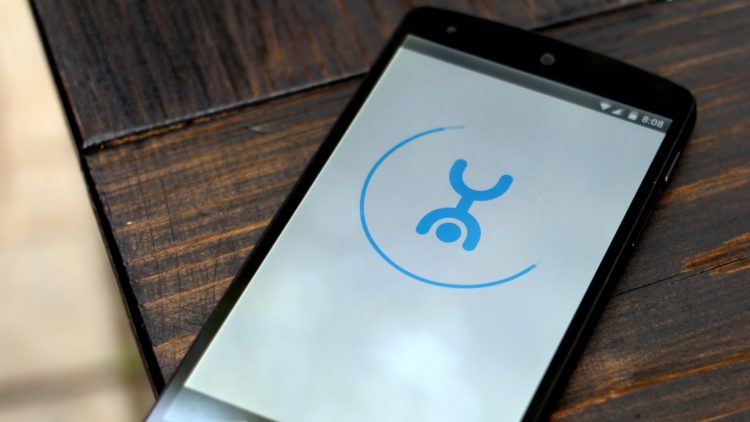
Yota.
MMSC: http: // mmsc: 8002
Proxy: 10/10/10
Kullanıcı adı: boş
Şifre: boş
Resim Boyutu: Orta
MTS Moskova
MMSC: http: // mmsc
Resim Boyutu: Orta
Megafon Moskova
MMSC: http: // mmsc: 8002
Proxy: 10.10.10: 8080
Kullanıcı adı: boş
Şifre: boş
Resim Boyutu: Orta
Beeline Moskova
Proxy 192.168.094.023:8080
Apn mms.beeline.ru.
Kullanıcı adı beeline
Şifre beeline.
Resim Boyutu: Orta
Megafon Kuzey-Batı
Kullanıcı adı: girilmedi
Şifre: MMSC girilmez: http: // mmsc: 8002
MMS-Proxy: 10/10/10: 8080
Maks. MMS boyutu: girilmedi
MMS UA Prof URL: Tanıtılmadı

MTS Peter.
MMSC: http: // mmsc
Proxy: 192.168.192.192:9201
Resim Boyutu: Orta
Mtc Ukrayna
Proxy: 192.168.010.010:8080
Kullanıcı adı: boş
Şifre: boş
Kyivstar
aPN: MMS.KYIVSTAR.NET
mMS Proxy: 010.010.010.010
mMS Proxy Limanı: 8080
mMSC: http://mms.kyivstar.net.
Beeline Ukrayna
Apn mms.beeline.ua.
IP Adresi 172.29.18.192
8080 numaralı bağlantı noktası.
Anasayfa http: // mms /
TELE 2.
mMSC: http://mmsc.tele2.ru.
proxy: 193.012.040.065:8080
APN: MMS.TELE2.RU.
kullanıcı: (boş)
Şifre: (boş)

LMT (Latvijas Mobilais Telefonlar)
kullanıcı adı girmeniz gerekmez
parola girmeniz gerekmez
mMS Proxy girmeniz gerekmez
mMS Proxy Limanı girmeniz gerekmez
mmsc http://mmsc.lmt.lv/mmsc.
Megafon Kafkasya
mMSC: http: // mmsc: 8002
proxy: 10.10.10: 8080
Kullanıcı adı: boş bırakın
Şifre: boş bırak
Nizhny Novgorod'da NSS
MMSC: http://10.0.3.50
Proxy: 10.0.3.20:8080
Kullanıcı adı: boş bırakın
Şifre: boş bırak
djuice Ukraina
mMSC: http://mms.kyivstar.net.
proxy: 10.10.10: 8080
APN: mms.djuice.com.ua
MTS-Kuban.
MMSC: http: // mmsc
Proxy: 192.168.192.168:8080
MTS Kirov
MMSC: http: // mmsc
Proxy: 192.168.192.192:9201

Hayat Ukrayna
MMSC: http://mms.life.com.ua/cmmsc/post
Proxy: 212.58.162.230:8080
Kullanıcı adı: boş bırakın
Şifre: boş bırak
MTS-Peter.
MMSC: http: // mmsc
Proxy: 192.168.192.192:9201
Velcom-Belarus
MMSC: http://mms.velcom.by/servlets/mms.
Proxy: 010.200.015.015:8080
APN: mms.velcom.by.
APN: mms.velcom.by.
MMSC: mms.velcom.by/servlets/mms.
Proxy: 010.200.015.015:8080
Beeline-Komi.
MMSC: http: // mms /
Proxy: 192.168.094.023:8080
APN: mms.beeline.ru.
Kullanıcı adı: Beeline.
Şifre: Beeline.
Baikalbatı
MMSC: http: // mmsc / mms
Proxy: 10.10.17.2:9201
MTS-Uzak Doğu
MMSC: http: // mmsc
Proxy: 192.168.192.192:8080
Smarts Shepashkar-GSM
MMSC: http://172.24.120.135/mms/wapens
Proxy: 172.24.128.5:9201
APN: MMS.Smarts.ru.

Moldcell Moldova vetok tarafından
MMSC: mms.moldcell.md/cmmsc/post.
Proxy: 10.0.10.10:9401
MTS-Kazan.
MMSC: http: // mmsc
Proxy: 192.168.192.192:8080
Utel Perm.
MMSC: http: // mms
Proxy: 192.168.168.192:8080
Kullanıcı adı: doldurmayın
Şifre: Doldurmayın
Utel 3G Ukraїna
MMSC: http://10.212.1.4/mms/wapenc.
Proxy: 10.212.3.148:8080
Kullanıcı adı: boş bırakın
Şifre: boş bırak
MTS TOGLIATTI
MMSC: http: // mmsc
Proxy: 192.168.192.192:8080 veya 9201
Resim Boyutu: 512000
Beeline - Kazakistan
APN: MMS.beeline.kz.
MMSC: mms.beeline.kz/mms/wapenc.
MMS Proxy: 172.27.6.93:8080
Kullanıcı adı: @ mms.beeline
Şifre: Beeline.
Megafon-Volga:
Kullanıcı adı: MMS
Şifre: MMS.
MMSC: http: // mmsc: 8002
MMS-Proxy: 010.010.010.010:8080
Operatör Rüzgar Italia:
Nome Utente: Vuoto
Şifre: vuoto MMSC: http://mms.wind.it
Proxy MMS: 212.245.244.100
Dimensione Massima MMS: Vuoto
MMS UA Prof URL: Vuoto
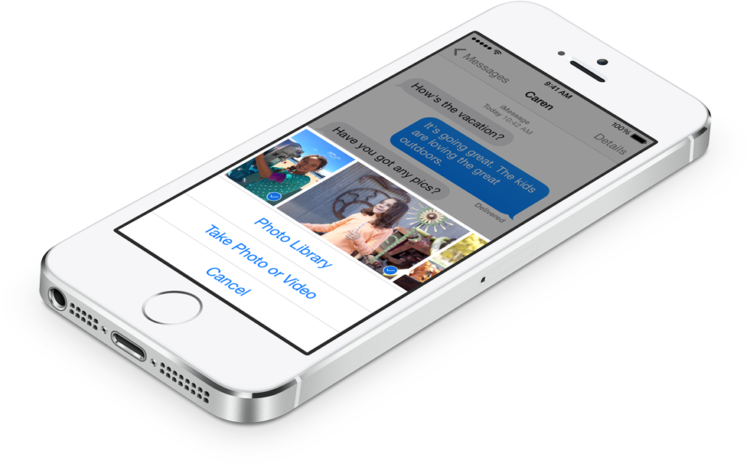
MMS'yi iPhone 4/5'te Yapılandırma
- "Ayarlar" a git;
- Hücresel iletişim menüsüne tıklayın;
- Açılan sayfada "Hücre Verileri" kaydırıcısını sağa kaydırın (açın);
- "Hücre Veri Aktarımı Ağı" hattına gidiyoruz ve bu menüye giriyoruz;
Açılan sayfada girilen verilerin doğruluğunu kontrol edin. Bu alanlar doldurulmazsa - kendinizi tanıtıyoruz (MMS akım verilerinin gönderilmez ve kabul edilmemesi halinde üretilen aynı manipülasyonlar).
Hücresel operatörünüzün resmi web sitesinde kolayca doldurma verileri tespit edilebilir. Ek olarak, arama motorlarında gerekli bilgileri talep edebilirsiniz. Ancak, genellikle, iPhone, mobil operatörü bağımsız olarak tanımlar ve İnternet ve MMS ayarlarında gerekli alanları otomatik olarak doldurur.
MTS hücresel operatörünün altındaki bir iPhone 5'lerde MMS'yi ayarlama örneği
- APN: internet.mts.ru.
- Kullanıcı adı: MTS
- Şifre: - · MMSC: http: // mmsc
- MMS-Proxy: 192.168. 192.10: 8080.
- Maksimum Boyut: 512000
- URL: MMS UAPROF
İPhone'da MMS işletme sürecinde en zor kısımdı. Şimdi doğrudan MMS'nin nasıl etkinleştirileceği konusunda konuşalım ve MMS mesajlarını nasıl iPhone 4/5 ile gönderebilirim. Ve bu üç farklı şekilde yapılabilir.
Yöntem No. 1 iPhone 4/5 ile MMS Gönderme
- Cihazın masaüstünde "Mesajlar" klasörünü açın;
- Ekranın sağ üst köşesinde, simgenin üzerine kalem / kalem ve kağıt sayfasının görüntüsünü tıklayın;
- Yeni SMS'in oluşturma menüsünde, muhatabı seçmek, kameranın görüntüsü ile piktograma tıklayın;
- "MediatKa" den istediğiniz fotoğrafı / videoyu seçin;
- Veya "Fotoğrafları veya videoyu kaldırma" seçeneğine tıklayarak gerçek zamanlı olarak yeni bir tane oluşturun;
- Metin ekle, sonra "Gönder" seçerek MMS göndeririz.
Yöntem No. 2 iPhone 4/5 ile MMS Gönderme
Bu yöntem, bir iPhone'dan doğrudan galeriden MMS göndermeyi varsaymaktadır.
- "Fotoğraf" klasörüne gidin;
- "Seç" ve göndermeyi planlayan resimleri / videoyu işaretleyin;
- Aşağıdaki simgeye tıklayın, sol köşede ve "Mesaj" nı seçin;
- Addresssee'yi seçin, metin ekleyin ve "Gönder" i tıklayın. Şimdi görüntüler mesaja eklenir ve bununla alıcıya teslim edilecektir.
Önemli Not: Bazı mobil operatörler MMS tarafından gönderilen MMS'nin ağırlığında bir kısıtlama (1 MB), bu nedenle, bazen 1-2 MB'ın üzerindeki görüntüler ilk defa gönderilmez. Bu gibi durumlarda, gönderildikten sonra kesintiye uğradım, tekrar deneyin. E-postaya bir fotoğraf gönderirken hata bildirimi görünürse - Gerçek değil, daha küçük boyutu seçin.
İPhone 4/5 ile MMS Gönderme Yöntemi 2
Bununla birlikte, çok nadiren kullanıldığı başka bir yöntem var. MMS'yi doğrudan "kameradan" gönderiyor. Bir fotoğraf çekin ve ortaya çıkan fotoğraftaki sol alt köşeye basın. Fotoğraf tam ekranda ortaya çıkacak ve okun alt kısmında görünecek, fotoğrafı hemen yukarıda açıklanan MMS'yi hemen gönderebilirsiniz.
Böylece, sevgili okuyucu, şimdi iPhone 4/5, MMC gönderme yeteneğiyle sizi memnun edebilir.
İPhone 6'da MMS nasıl etkinleştirilir?

Adım 1. Bölümüne gidin Ayarlar -\u003e Mesajlar ve "MMS mesajlarının" parametresinin etkin olup olmadığı
Adım 2. Ardından bölümü seçin Ayarlar -\u003e Hücresel İletişim ve "Hücre Verileri" parametresini etkinleştirin
Adım 3. Cihazın İnternete Bağlandığından emin olun - Wi-Fi bağlantısını kapatın ve herhangi bir adrese geçmeyi deneyin
Adım 4. iPhone'u yeniden başlatın
MMS mesajlarının bu manipülasyonlarına hala gönderilmezse, ağ ayarlarını sıfırlamanız gerekir.
İPhone'da Ağ Ayarları Nasıl Sıfırlanır?
Adım 1. Menüye gidin Ayarlar -\u003e Temel
Adım 2. Seç "Sıfırla"
Adım 3. "Ayarlar Ağını Sıfırla" ı tıklayın ve boşalmanın sonunu bekleyin
Adım 4. iPhone'u yeniden başlatın
Adım 5. SIM kartı tekrar çıkarın ve yeniden yerleştirin.
MMS ağ mesajlarının ayarlarını sıfırlamadan sonra genellikle geçerlidir. Bu durumda, sorunun operatörünüzle en muhtemeldir. Daha fazla bilgi için, operatörünüzün yardım hattı numarasını aramanız ve MMS mesajlarının gönderim hizmetini etkinleştirmenizi isteyin.
 Servis "Çağrıların Yasaklanması" Megafon'dan
Servis "Çağrıların Yasaklanması" Megafon'dan TELE Destek Hizmeti2: Ücretsiz Telefon
TELE Destek Hizmeti2: Ücretsiz Telefon Bluetooth kulaklıkları bir bilgisayara nasıl bağlayabilirsiniz?
Bluetooth kulaklıkları bir bilgisayara nasıl bağlayabilirsiniz?